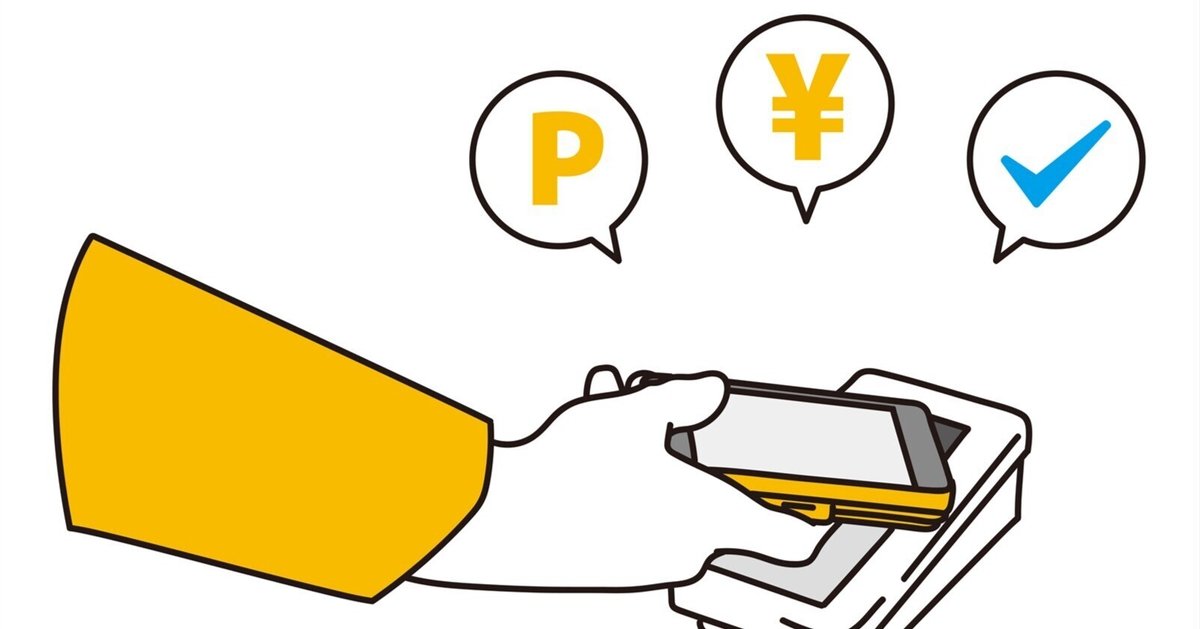
iPhoneユーザが爆速でタッチ決済する方法【顔認証なし】
iPhoneのタッチ決済は遅い
今やスマホと身ひとつで事足りる世の中となりました。電車に乗り、買い物をして、コメダで腹を満たす。それもスピーディに、なんと1%前後のお小遣いまでついてきます。もはや現金派である合理的な理由はない。そう言っても過言ではありません。

中でもタッチ決済はいいですね。
スマホを取り出す
決済機にかざす
たったこれだけ。超スマートです。
ただし、これはAndroidスマホに限ったお話。
iPhoneの場合、
スマホを取り出す
電源ボタンをダブルクリック
決済したいカードを選択
Face IDかTouch IDで認証
決済機にかざす
と、驚異の5ステップ。
まあ2番の「カード選択」は大体省略できますが、それにしたって4ステップ。あれ?これなら待ち時間でQRコード出すほうがはやいのでは?
さらに言えば、4番の「生体認証」が鬼門です。
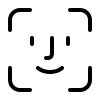
特にFace IDだと「iPhoneを顔に向ける」というステップが強制発動。
ここでマスクを外し損ねると、さらに「パスコードを入力する」というステップが追加されます。もう「あ゙あ゙あ゙あ゙!!!!」です。

そして厄介なことに、どれだけ少額の支払いでも認証が必須です。
つまりコーヒー1本の購入に、クレジット番号と同等のセキュリティロックがかかっています。それも毎回。大げさすぎる。
極めつけは、これを無効にする方法が存在しません。どうして?
エクスプレスカードとは
ただそこは天下のApple、ちゃんと解決策を用意しているんですね。
それが「エクスプレスカード」です。

これなら認証もロック解除も不要。
ただ取り出して、かざすだけ。
「おお、Androidと同じじゃん!」
いえ、ちゃんと差はあります。主に悪いほうに。
不満点1 一枚しか設定できない

エクスプレスカードに設定できるカードは一枚のみ、つまり認証無しで使えるカードは一種類のみとなります。
なにが問題って、「交通系」と「Quick PayやID」を共存させることができないんですね。ショッピングでの汎用性や、ポイント還元を考えるとQuickPayに分があるし、電車やバスを使うならSuicaは絶対外せないし…せめて2枚には対応しといてほしいところ。
ちなみにAndroidなら複数枚を認証なしで使える上に、自動的に切り替えてくれます。優秀。
不満点2 日本ではSuicaしか使えない

現状、エクスプレスカードとして日本で使えるのはSuica(とPASMO)のみです。
他のカード、例えばクレジットカードなども、設定自体はできるのですが、使用できません。正確には、Suica以外だと「交通機関への支払い」に限定されてしまいます。そしてクレジットカードで支払える交通機関は日本に存在しないので、実質的にSuica一択となるわけです。
まあ大体のコンビニやチェーンの飲食店はSuicaに対応していますし、家電量販店やデパートでも使えるとこは増えています。なので致命的とまでは言えませんが、まあ不便ですよね。
まず2万円以上の支払いはできません。
そりゃそうです、Suicaのチャージ上限は2万円ですから。ヨドバシカメラなんかでは注意しましょう。
あと支払額によっては認証が必要です。
これは店それぞれで基準を決めているらしいので、具体的にいくら以上と言えないのが歯がゆいところです。まあコーヒー買うくらいなら大丈夫だと思います。
さらに、ポイント還元が弱い。
「JREポイント」ってのに登録すると、乗車や対象店舗の利用で結構貯まるみたいですが、残念ながら東日本限定。よって愛知や大阪は対象外です。悲しい。
一応クレカチャージでも貯まりますが、対象カードが少ない。微妙。
無いよりはマシ
ボロクソに言ってますが、無いよりかは遥かにマシです。新幹線の時間ギリギリだけどキオスクでお茶買いたいときとか、多分便利です。

別に減るものではありませんから、設定しといて損はないかと。
あとXs以降であれば、充電切れても予備電力で最大5時間は使えるってメリットもあります。覚えておくと助かるかも。
エクスプレスカードの設定方法
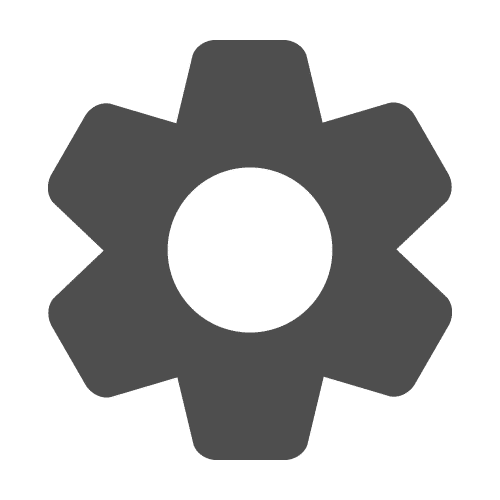
といっても、エクスプレスカード設定は、対応カードがApplePayに登録された時点でONになります。つまり一枚目のSuica(もしくはPasmo)を追加した時点で勝手に有効になるので、実は説明するほどのことでもないんですね。よってここは割愛。
もしモバイルSuicaの設定自体がわからなければ下記の記事を参考にしてください。Apple公式のページに飛びます。
「えー、ちゃんと登録されてるか不安だよ~」って人は、下記の画面で確認してください。改札で無様に引っかからないためにも要チェックです。
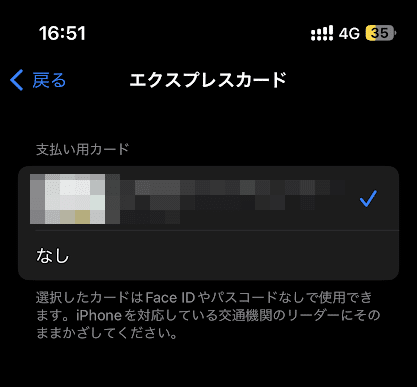
クレジットカードも表示されるが、日本で使えるのはSuicaのみ。
ちなみに、二枚目を新たに登録して切り替えたい人もここで設定できます。また、「なし」にしておくと認証を強制できます。スマホをよく失くす人は変更しておきましょう。
代替案
とはいえ、交通系ICカードだけで世を渡るのは少々厳しいものがあります。ラーメン屋とかはほぼ全滅だし、あとやっぱりポイントの恩恵には与りたい。可処分所得に最低でも1%の差が出るわけですから、これを逃す手はないでしょう。
そこで代替案をご用意。
下に向かうにつれて必要なコストが上がっていきます。お財布と相談して選んでください。
QRコード決済
「いやタッチ決済じゃねえじゃん!」って言いたい気持ちはわかります。でも実際のところ、これが一番手軽で安価で確実なんです。諦めも肝心。

「ロック解除がめんどくさい」って問題は残りますが、まあ小銭をちまちま探すよりかは楽です。処理も爆速。ポイントもおいしい。加えて、対応してない店を探すほうが難しいくらいの普及率です。
強いていうなら「のぞき見防止フィルムとの相性が悪い」くらいしか欠点がありません。ほぼ最強。
どれを選ぶかって問題ですが、正直どれでもいいと思います。
あえて選ぶとすれば、シェアNo.1のPayPayと、常時1.5%ポイント還元の楽天Payがおすすめ。この二つがあれば、まず困りません。
Apple Watchを購入する

タッチ決済にこだわるならこれ。
Apple Watch3以降をお持ちであれば、Androidスマホもびっくりの超スピードでタッチ決済できます。
サイドボタンをダブルクリック
腕を決済機にかざす
たったこれだけ。認証も必要なければ、取り出す手間すら無い。
さらにSuicaだけじゃなく、ID、QuickPay、楽天Edyなど、数多くのタッチ決済サービスに対応しています。ポイントもザクザクです。
AppleWatchをお持ちじゃない方は、このために買ってしまってもいいくらいスマートな選択肢と言えます。
ただ腕に固定されているので、「見た目もスマートかどうか」は決済機の位置に依存します。改札なんかは…できる限り避けたいですね。
Androidに乗り換える

最終手段です。コストも手間も、これまでと段違い。
ただ、他のApple製品(iPad,Mac)を使っておらず、今お持ちの機種がiPhone11以前であるならば、一考の価値はあります。
というのも、今回の決済問題以外でも、Androidのが優れてる面って多々あるんですね。
Appleのエコシステムにどっぷり浸かっているならともかく、そうでないならiPhoneにこだわる必要は無いと思います。コスパも年々悪化してますし。
種類が多くて選べないって人は、とりあえずGoogle謹製スマホのPixel6aかPixel7を買っておけば失敗しません。

まとめ
エクスプレスカード設定で、iPhoneのタッチ決済はスピーディに
ただしAndroidに比べて制約が多い(Suicaのみ、一度に2万円まで)ので要注意です。
使い勝手は悪いけど、設定しといて損することはありません。
モバイルSuicaをまだ設定していないよって人は、とりあえず1000円チャージで初期設定しておくのがおすすめ。きっといつか役に立つと思います。
リンク
FaceIDとMacOSのアイコン画像はicons8さんからお借りしています。
関連記事
この記事が気に入ったらサポートをしてみませんか?
